特定の Edge の優先順位および関連付けられたネットワーク使用量データに従って、ビジネス ポリシーの特性を監視できます。
ネットワーク トラフィックのビジネス優先順位の詳細を表示するには、次の手順を実行します。
手順
- エンタープライズ ポータルで、ウィンドウの上部にある [新しい Orchestrator UI を開く (Open New Orchestrator UI)] オプションをクリックします。
- ポップアップ ウィンドウで [新しい Orchestrator UI を起動 (Launch New Orchestrator UI)] をクリックします。ユーザー インターフェイスが監視オプションを表示する新しいタブで開きます。
- [Edge (Edges)] をクリックして、エンタープライズに関連付けられている Edge を表示します。
- Edge へのリンクをクリックし、[ビジネスの優先順位 (Business Priority)] タブをクリックします。
結果
[ビジネスの優先順位 (Business Priority)] タブには、選択した Edge のネットワーク トラフィックの優先順位の詳細が表示されます。
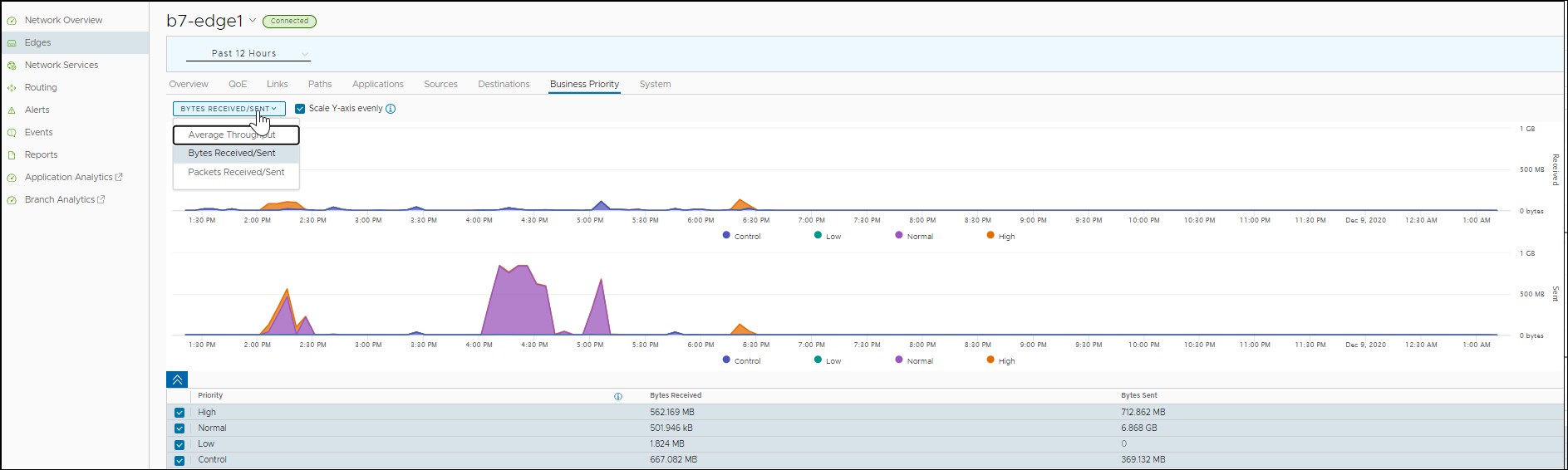
ページの上部から特定の期間を選択して、選択した期間の優先順位の詳細を表示できます。
ドロップダウンからメトリックを選択すると、選択したパラメータに関連する詳細が表示されます。メトリック パラメータの詳細については、Edge の監視を参照してください。
デフォルトでは、[Y 軸を均等にスケーリング (Scale Y-axis evenly)] チェックボックスが有効になっています。このオプションは、チャートの間で Y 軸を同期します。必要な場合、このオプションを無効にできます。
グラフの上にマウスを置くと、さらに詳細が表示されます。
下部のパネルには、ビジネスの優先順位について選択されたメトリックの詳細が表示されます。